เมื่อเวลาผ่านไป เราเชื่อมต่ออุปกรณ์เสียงมากมาย เช่น หูฟัง หูฟัง ลำโพง ไมโครโฟน หูฟังบลูทูธ ฯลฯ เข้ากับพีซี/แล็ปท็อปของเรา Microsoft Windows 11 ยังรองรับการเชื่อมต่ออุปกรณ์เสียงหลายเครื่องด้วย
ในขณะที่ Windows 11 อนุญาตให้เชื่อมต่ออุปกรณ์เสียงหลายเครื่อง การจัดการอุปกรณ์เสียงเหล่านั้นอาจเป็นเรื่องที่ท้าทาย ตัวอย่างเช่น ผู้ใช้ Windows 11 อาจสับสนกับชื่ออุปกรณ์เสียงเริ่มต้นและอาจต้องการเปลี่ยนชื่อ
โชคดีที่ Windows 11 อนุญาตให้ผู้ใช้ตั้งชื่อที่กำหนดเองสำหรับอุปกรณ์เสียงในขั้นตอนง่ายๆ ดังนั้น หากคุณกำลังมองหาวิธีการเปลี่ยนชื่ออุปกรณ์เสียงใน Windows 11 แสดงว่าคุณได้เข้าสู่หน้าเว็บที่ถูกต้องแล้ว
คุณไม่จำเป็นต้องเปลี่ยนการตั้งค่าระบบหรือติดตั้งแอปของบุคคลที่สาม การเปลี่ยนชื่ออุปกรณ์เสียง คุณเพียงแค่ต้องเข้าไปที่หน้าการตั้งค่าเสียง เลือกอุปกรณ์เสียง และเปลี่ยนชื่อ
ขั้นตอนในการเปลี่ยนชื่ออุปกรณ์เสียงใน Windows 11
ดังนั้น ในบทความนี้ เราจะแบ่งปันคำแนะนำทีละขั้นตอนเกี่ยวกับวิธีเปลี่ยนชื่ออุปกรณ์เสียงใน Windows 11 กระบวนการนี้จะตรงไปตรงมา เพียงทำตามที่ได้รับคำสั่ง
1. ก่อนอื่น ให้คลิกปุ่มเริ่มของ Windows 11 แล้วเลือกการตั้งค่า
2. ในหน้าการตั้งค่า ให้คลิกแท็บ ระบบ ดังที่แสดงด้านล่าง
3. คลิกตัวเลือก เสียง ที่แผงด้านขวา ดังที่แสดงในภาพหน้าจอด้านล่าง
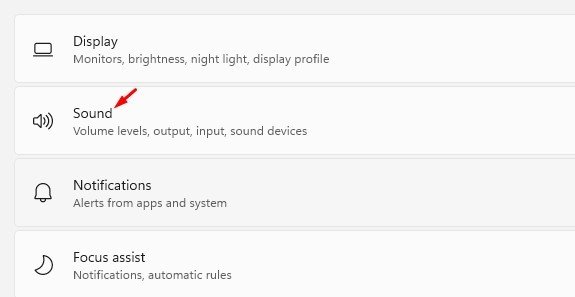
4. ใต้เสียง ให้คลิกปุ่มลูกศรด้านหลังอุปกรณ์เสียง
5. ในหน้าการตั้งค่าอุปกรณ์ ให้คลิกที่ลิงก์เปลี่ยนชื่อใต้ชื่ออุปกรณ์
6. ตอนนี้ ให้พิมพ์ชื่อที่คุณต้องการตั้งให้กับอุปกรณ์เสียง และคลิกที่ปุ่ม เปลี่ยนชื่อ เพื่อบันทึก
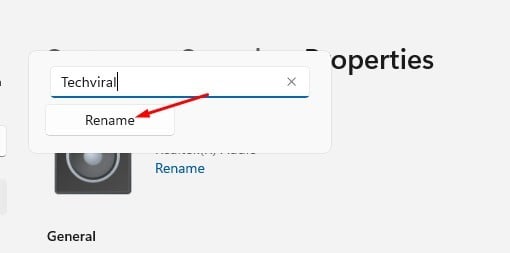
7. ตอนนี้เลื่อนลงและค้นหาส่วนอินพุต คุณต้องใช้ขั้นตอนเดียวกันนี้เพื่อเปลี่ยนชื่ออุปกรณ์อินพุต
เท่านั้น! คุณทำเสร็จแล้ว นี่คือวิธีการเปลี่ยนชื่ออุปกรณ์เสียงใน Windows 11 ชื่อใหม่จะมีผลกับการตั้งค่าระดับเสียง
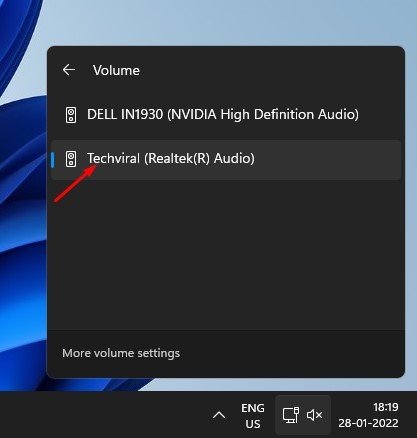
คุณสามารถเปลี่ยนชื่ออุปกรณ์เสียงใน Windows 11 ได้ง่ายๆ โดยทำตามวิธีนี้ ฉันหวังว่าบทความนี้จะช่วยคุณ! กรุณาแบ่งปันกับเพื่อนของคุณด้วย หากคุณมีข้อสงสัยเกี่ยวกับเรื่องนี้ โปรดแจ้งให้เราทราบในช่องแสดงความคิดเห็นด้านล่าง